Скидання памперса на принтері Canon MG2440
В процесі виконання друку кілька виприсківает чорнила не потрапляє на папір. В результаті відбувається накопичення фарби в ємності, призначеної спеціально для цієї мети. Принтер Canon MG2440 веде облік накопичення памперса, і коли він заповнюється, виводить на екран відповідне повідомлення. Однак при домашньому використанні домогтися повного накопичення чорнила в цій ємності практично неможливо, а це означає, що весь механізм працює не зовсім коректно. Далі ми поговоримо про те, як самостійно скинути памперс і налагодити роботу девайса.
Читайте також: Установка драйвера для принтера Canon MG2440
зміст
Скидаємо памперс на принтері Canon MG2440
Скидання лічильника памперса необхідний, щоб зникла постійна помилка про його переповненості. Проводити дану маніпуляцію варто тільки в тому випадку, коли ви на сто відсотків упевнені, що в ємності ще є достатньо місця для витраченого чорнила, оскільки апарат ви задієте рідко або він знаходиться в експлуатації короткий проміжок часу.
Всі дії проводяться в сервісному режимі, після входу в який анулюється гарантія на продукт. Тому ми не рекомендуємо проводити маніпуляції з принтером, якщо ви не впевнені в тому, що робите.
Перехід в сервісний режим
Як було сказано вище, виконувати сьогоднішню задачу ми будемо в сервісному режимі обладнання. Перехід в нього необхідний для того, щоб використовуване програмне забезпечення змогло коректно відображати показники заповнюваності памперса, а також зуміло без проблем скинути їх. Для включення цього режиму у Canon MG2440 вам буде потрібно зробити наступні дії:
- Для підключення приладу до комп'ютера, але не включайте його. Якщо він знаходиться в активному стані, виключіть його спочатку кнопкою відповідну кнопку.
- Затисніть клавішу «Скасування». Вона зображена у вигляді оранжевого трикутника в колі такого ж кольору.
- Потім, не відпускаючи «Скасування», затисніть «Включити».
- Після запуску пристрою утримуйте «Включити» і шість разів поспіль натискайте на «Скасування». Індикатор повинен кілька разів поміняти свій колір з жовтого на зелений і назад.
- Тепер можна відпустити обидві клавіші і дочекатися, поки індикатор перестане блимати.
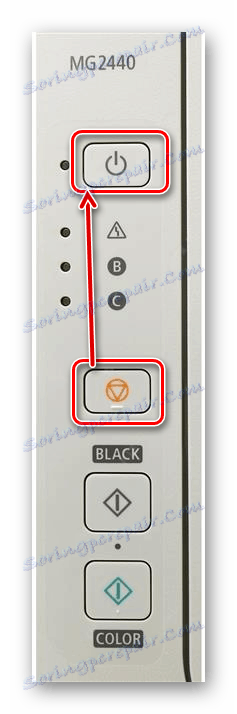

Якщо лампочка статично горить зеленим, значить, перехід в сервісний режим проведений успішно. Далі потрібно тільки анулювати лічильник памперса.
Спосіб 1: ServiceTool
Зараз Service Tool не підтримує розробником і його не можна завантажити з офіційного сайту, однак цей софт є найефективнішим і дієвим з усіх присутніх програм в інтернеті. Тому вам доведеться завантажити його зі сторонніх ресурсів, робіть це на свій страх і ризик. Ми ж рекомендуємо перед відкриттям перевірити виконуваний файл на наявність вірусів будь-яким зручним способом.
Читайте також:
Установка безкоштовного антивіруса на ПК
Вибір антивіруса для слабкого ноутбука
Крім цього ми можемо порадити звернути увагу на сервіс VirusTotal, який перевіряє не тільки файли, але і посилання на наявність загроз.
Версій Service Tool існує безліч, точно сумісна з Canon MG2440 збірка v2000, тому краще завантажити саме її. Після завантаження залишилося тільки відкрити софт і виконати наступні дії:
- Переконайтеся в тому, що програма розпізнала ваш девайс. Для цього клікніть на «Test Print», щоб відправити до друку пробну сторінку.
- Знайдіть рядок «Counter Value» в розділі «Ink Absorber Counter», щоб дізнатися, на скільки відсотків зараз заповнений памперс.
- Тепер це значення необхідно скинути. У категорії «Clear Ink Counter» встановіть значення «Absorber» на «Main». Після чого перевірте значення «Counter Value», воно повинно дорівнювати 0%.
- Якщо це не допомогло, виберіть параметр «Platen» замість «Main».
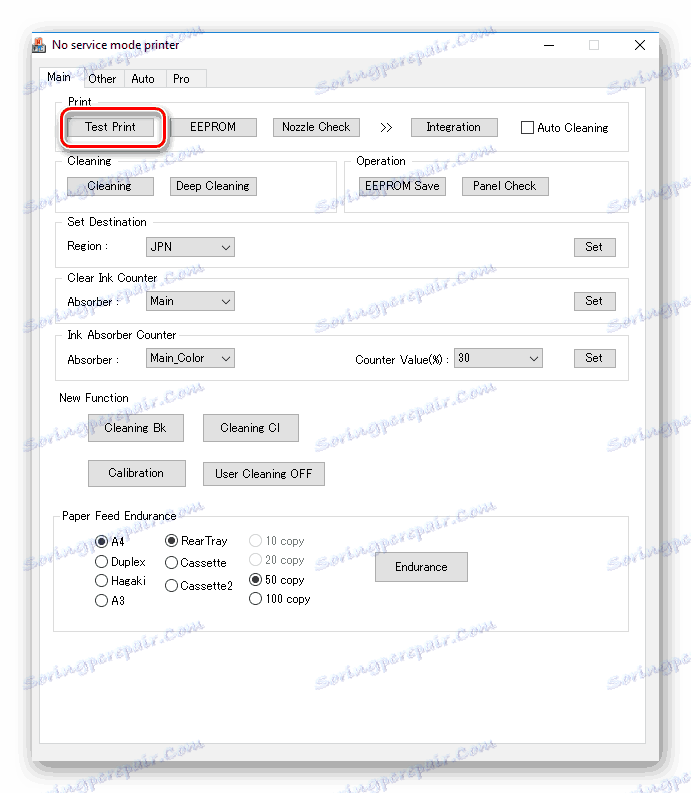
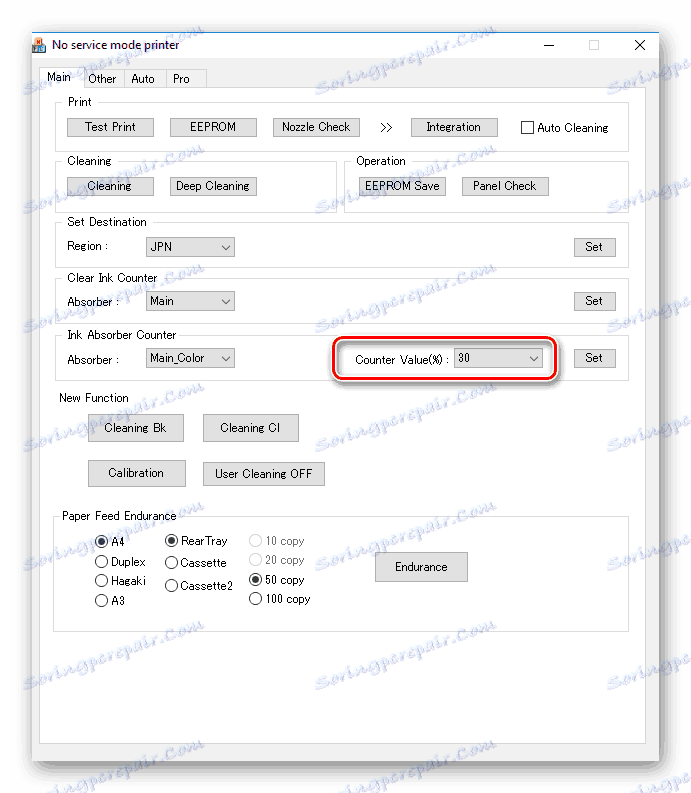
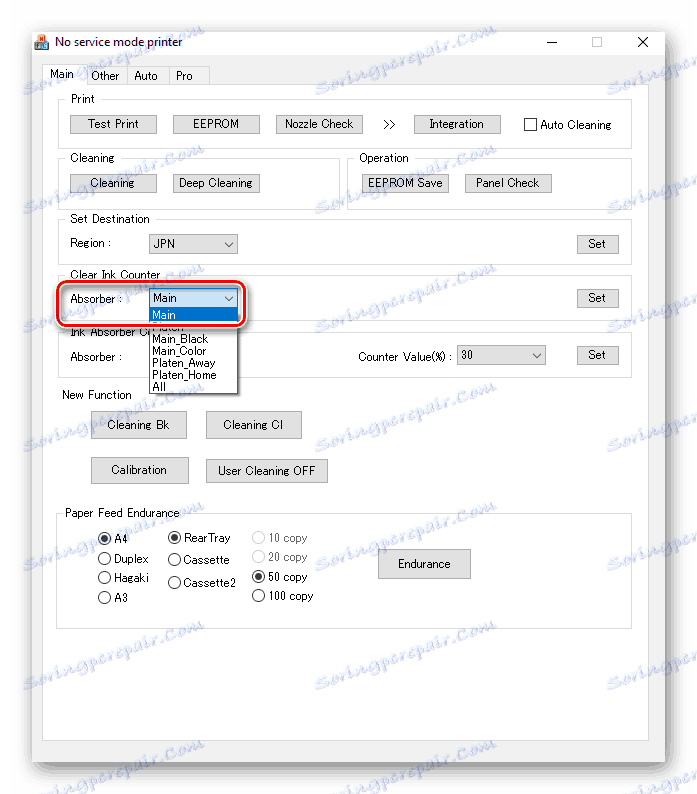
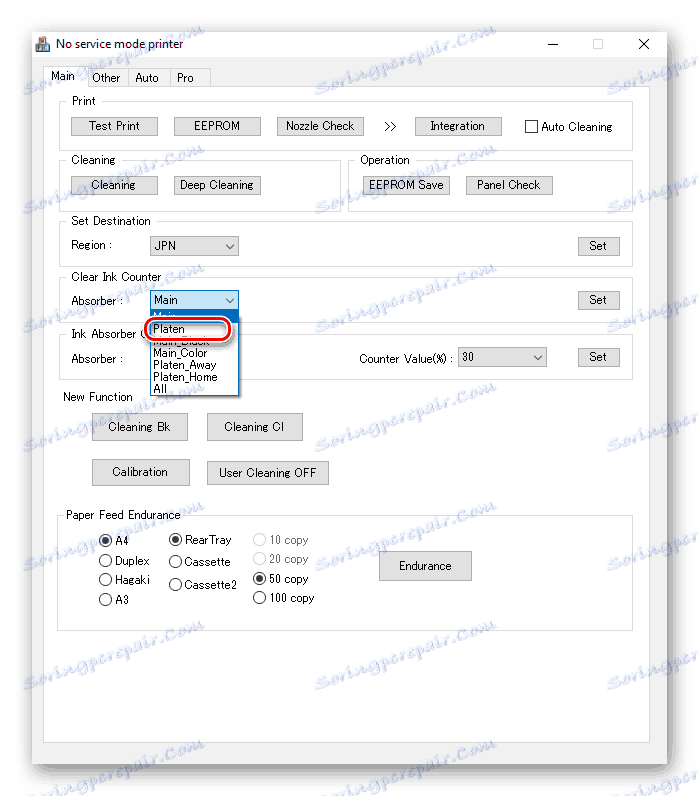
На цьому процес скидання лічильника памперса закінчено. Залишилося тільки вийти з сервісного режиму і перезавантажити девайс. Детальніше про це читайте в абзаці після Способу 2.
Спосіб 2: PrintHelp
Однією з найпоширеніших програм для роботи з принтерами різних виробників і моделей є PrintHelp . Її функціональність дозволяє проводити практично будь-які маніпуляції. Єдиним недоліком вважається платність практично всіх інструментів. Купується кожен з них окремо на офіційному сайті.
Ми не можемо гарантувати стовідсоткового успіху після використання даного софта, оскільки він не на всіх системах працює однаково добре, проте якщо Service Tool з яких-небудь причин вам не підійшов, спробуйте виконати наступні дії:
- Після завантаження PrintHelp відкрийте його Майстер установки, прийміть умови ліцензійної угоди та натисніть на «Далі».
- Виберіть папку для установки програми і переходите до наступного кроку.
- Можете створити ярлик на робочому столі.
- Дочекайтеся закінчення інсталяції і запустіть PrintHelp.
- Зачекайте, поки всі файли будуть завантажені, а принтер відобразиться в списку пристроїв.
- Скористайтеся вбудованим Помічником, щоб вибрати підключений принтер.
- Після придбання інструменту у вкладці «Управління» виберіть пункт «Очистити лічильники відпрацювання».


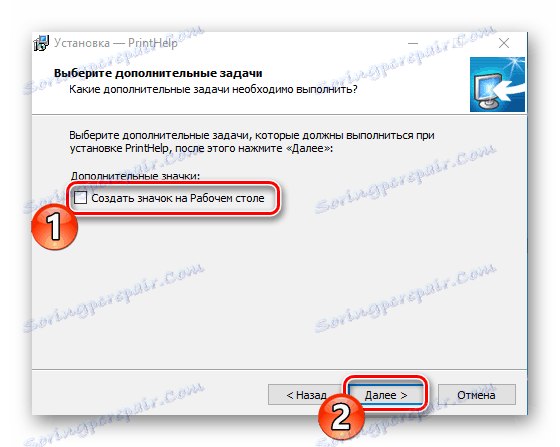
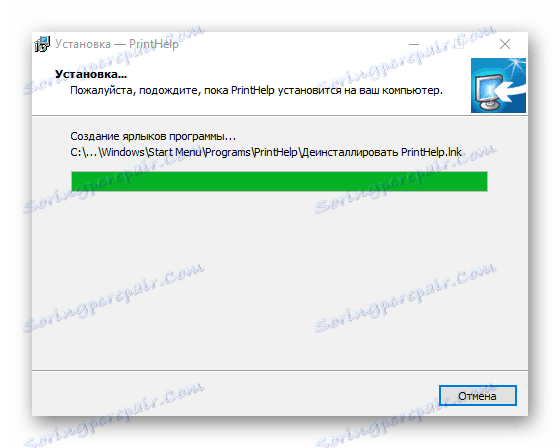
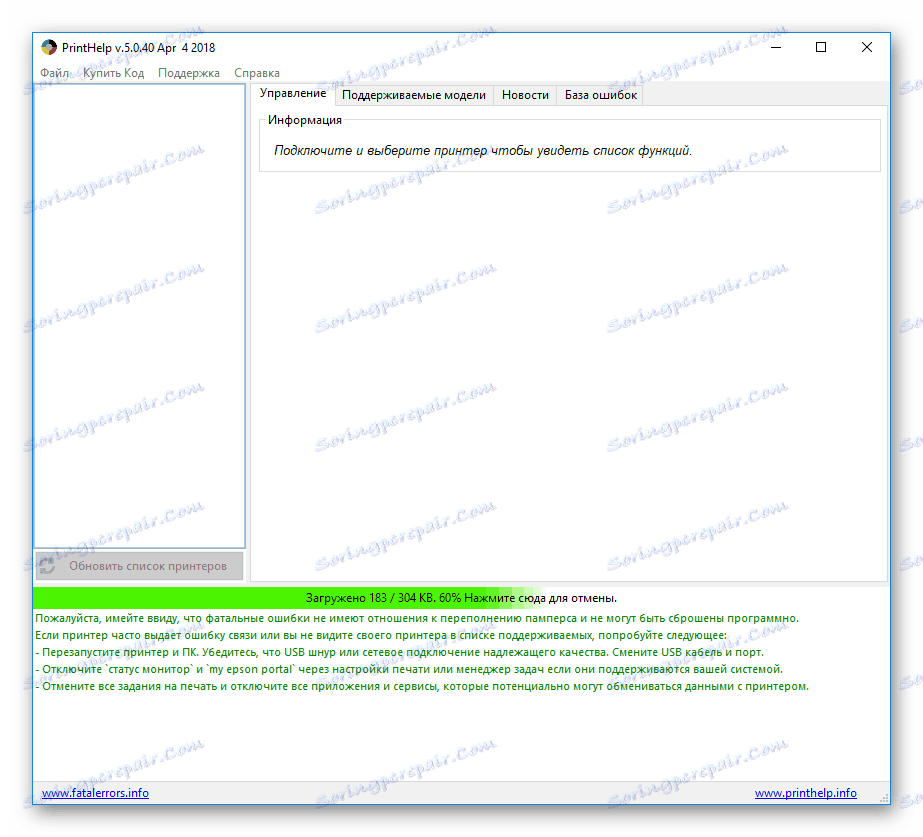
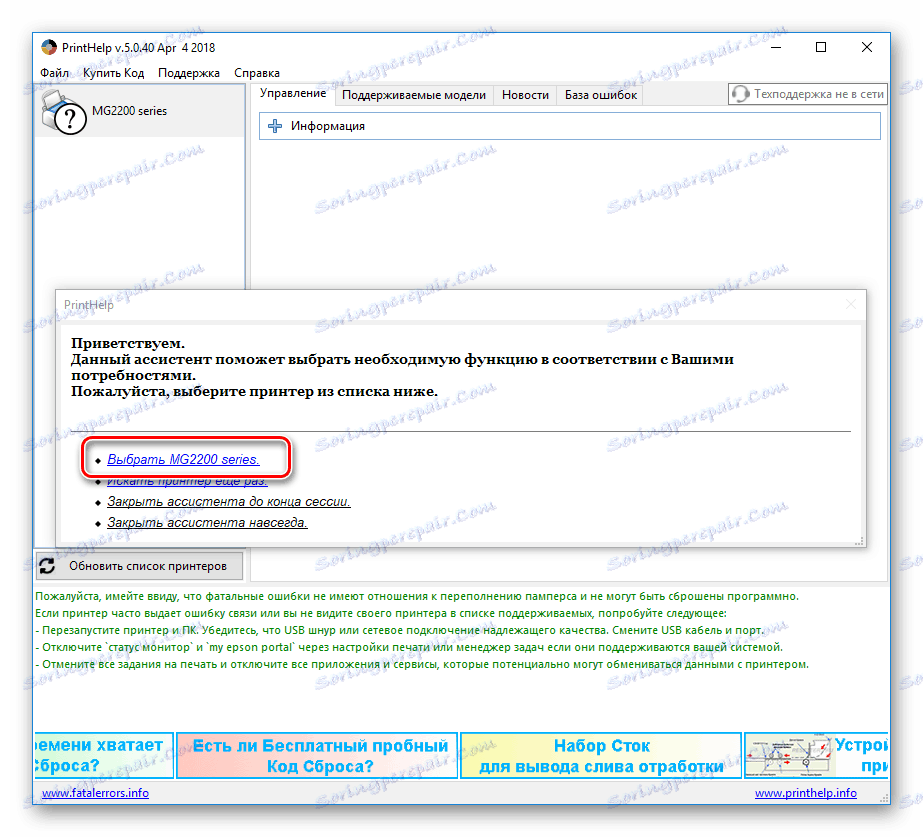
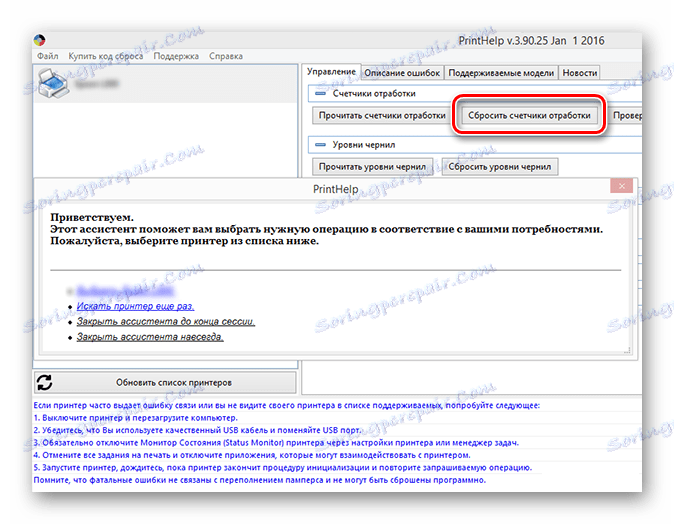
На цьому процедура скидання памперса закінчена, залишилося тільки завершити роботу в сервісному режимі.
Вихід з сервісного режиму
Для деактивації сервісного режиму принтера Canon MG2440 виконайте наступне:
- Через меню «Пуск» перейдіть в «Панель управління».
- Відкрийте категорію «Пристрої та принтери».
- Правою кнопкою миші натисніть на створеної копії друкарського обладнання і натисніть на «Видалити пристрій».
- Підтвердіть видалення.
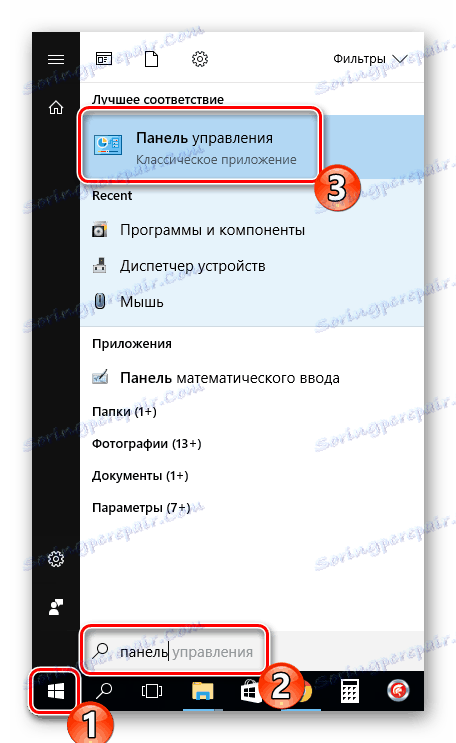

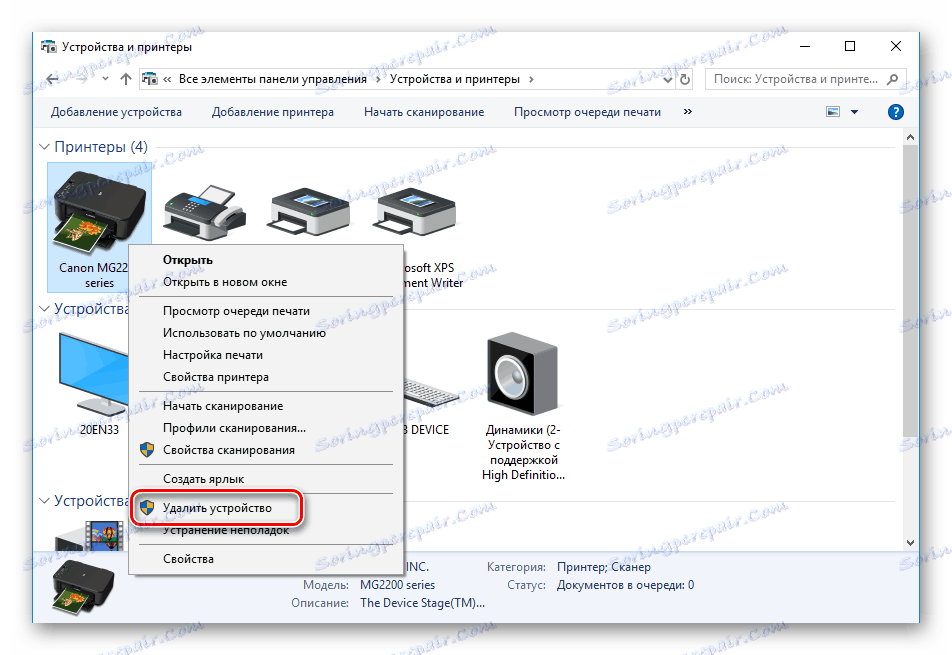
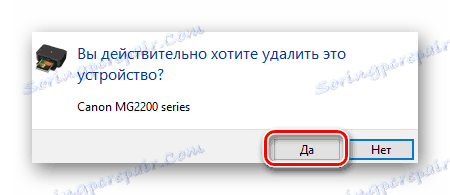
Тепер найкраще буде відключити обладнання від ПК, вимкнути його і запустити заново.
Читайте також:
Правильна калібрування принтера
Чому принтер друкує смугами
Сьогодні ми розібралися з тим, як же все-таки скинути памперс у Canon MG2440. Як бачите, робиться це досить легко, проте і тягне за собою анулювання гарантії. Сподіваємося, наша стаття допомогла вам впоратися з поставленим завданням і в процесі її рішення не виникло ніяких проблем.